首页 > Google Chrome浏览器下载失败权限配置指南
Google Chrome浏览器下载失败权限配置指南
来源:Google Chrome官网时间:2025-06-22
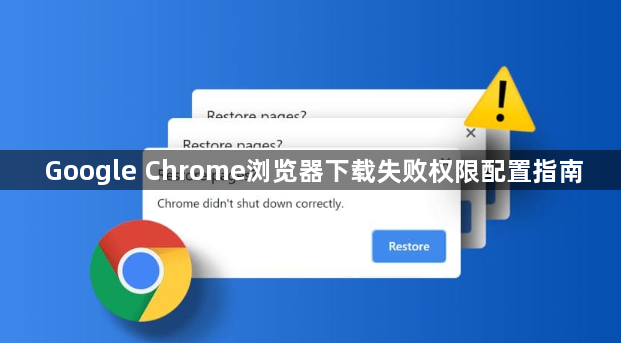
检查网络连接权限
1. 确认网络状态:确保设备已连接到网络,可查看其他应用程序能否正常上网,如打开在线视频或访问其他网站。若网络连接异常,可尝试切换网络,如从无线网络切换到移动数据网络,或者反之。
2. 检查网络速度:如果网络速度过慢,可能会导致下载资源失败。可以通过在线网速测试工具来检测网络速度,若网速不达标,可尝试优化网络设置,如关闭其他占用网络带宽的应用程序,或者联系网络服务提供商提升带宽。
调整浏览器设置权限
1. 重置浏览器设置:点击浏览器右上方的三个点,进入菜单后选择“设置”。在设置页面中,下滑至底部并点击“高级”,然后选择“重置和清理选项”。接着,选择“将设置恢复为其原始默认值”选项,最后点击“重置设置”按钮。这样可以禁用所有第三方扩展并删除缓存和cookie,但不会影响浏览历史记录、保存的密码和书签。
2. 检查下载设置:在浏览器设置中,找到“下载”相关的选项,确保下载路径正确且可写。如果下载路径指向的磁盘空间不足,可能会导致下载失败,可以更改下载路径到空间充足的磁盘。
处理安全限制权限
1. 允许不安全内容下载:如果在下载时出现“已阻止不安全的下载”提示,可能是因为谷歌浏览器调整了安全措施,默认阻止通过HTTP站点下载文件。可以在Chrome地址栏输入chrome://settings/content/insecureContent,点击“添加”,输入相关规则来允许下载。
2. 添加信任站点:如果确定要下载的资源来自可信站点,可以将该站点添加到浏览器的信任列表中。在浏览器设置中找到“安全”或“隐私与安全”选项,然后在“网站设置”中添加信任的站点。
总的来说,通过以上步骤和方法,您可以有效地解决Google Chrome浏览器下载失败的权限配置问题,并确保其稳定性和安全性。这些技巧不仅适用于谷歌浏览器,也可以帮助您在其他浏览器中遇到类似问题时提供解决方案。
分享Chrome浏览器自动清理浏览数据的详细设置方法,帮助用户保护隐私并提升浏览性能。
2025-05-27
介绍Chrome浏览器下载失败因权限不足导致的问题及具体修复步骤,保障安装权限完整。
2025-08-05
Chrome浏览器插件资源调度机制讲解合理分配浏览器资源,优化Google Chrome浏览器插件的性能表现。
2025-07-13
针对Chrome浏览器下载内容无法保存到指定文件夹的问题,提供有效解决办法,方便用户管理下载文件。
2025-05-29
Google Chrome下载的音频文件出现乱码,可通过调整播放器或文件编码格式解决。
2025-06-11
本文提供google Chrome浏览器备份与恢复的详细操作步骤,保障用户数据安全与版本灵活切换。
2025-08-07

